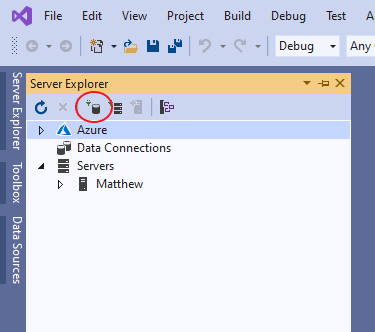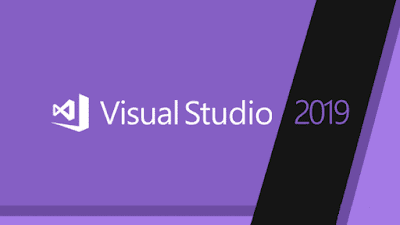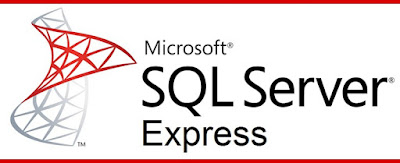Enkripsi MD5 di VB.NET
Berikut Coding untuk mengenkripsi String di VB.NET dengan teknik MD5 Imports System.Text Imports System.Security.Cryptography Public Function MD5HASH(ByVal Password As String) Dim UE As New UnicodeEncoding Dim byteSourceText() As Byte = UE.GetBytes(Password) Dim md5 As New MD5CryptoServiceProvider Dim ByteHash() As Byte = md5.ComputeHash(byteSourceText) Return Convert.ToBase64String(ByteHash) End Function End Sub Cara panggil fungsi nya sebagai berikut: MD5HASH("PasswordKalian")